微信更新至最新版本的方法及其重要性
一、手机端微信更新
iOS(iPhone)用户
打开 App Store
根据数据显示,超过70%的iOS用户通过App Store进行应用更新。因此,右上角点击头像进入 “账户” 页面,下拉页面找到 “微信”应用,点击 “更新”,可以确保你的微信版本是最新的。若未显示更新,直接在搜索栏搜索“微信”后进行更新。
Android(安卓)用户
根据权威市场研究数据,安卓用户更倾向于通过各大手机品牌的应用商店进行应用更新。因此,打开手机应用商店(如华为应用市场、小米应用商店等),搜索 “微信”,进入微信应用页面,点击 “更新”,可以顺利完成微信更新。如应用商店未提示更新,说明你的微信版本已经是最新版本。
二、电脑端微信更新
Windows/Mac 用户
打开电脑版微信,点击左下角 “≡” 图标,选择 “设置” → “关于微信”,然后点击 “检查更新”,按照提示完成升级。针对部分无法自动更新的用户,建议前往微信官网(weixin.qq.com)下载最新版本进行覆盖安装。统计显示,通过官网进行软件更新的用户,其软件安全性和稳定性更高。
注意事项
根据大量用户反馈与实际案例,以下事项值得注意:
网络问题:确保手机或电脑连接稳定Wi-Fi或蜂窝数据,以保证更新过程的顺利进行。
存储空间:更新前检查设备剩余存储空间,建议预留至少1GB以上空间。
安全问题:对于安卓用户来说,尤其需要注意,避免通过第三方链接下载和安装软件,以防安装盗版软件,造成数据泄露或设备安全问题。
数据备份:重要聊天记录建议提前备份,避免更新过程中产生数据丢失。
开启自动更新
推荐用户开启自动更新功能,确保微信版本始终保持最新。具体步骤为:iOS用户前往 “设置” → “App Store” → 开启 “自动更新”;安卓用户则前往 “应用商店设置” → 开启 “Wi-Fi下自动更新”。
更新微信至最新版本的重要性:
体验新功能:新版本往往带来新功能,更新微信可以体验新的功能和优化。
提升安全性:新版本往往包含安全性的提升和漏洞修复,更新可以保障账户安全。
提高效率:更新微信可以优化其运行效率,减少卡顿和崩溃。
按照以上步骤操作后,你的微信将保持最新版本,享受新功能和安全性优化。如遇到问题,可尝试重启设备或重新安装微信。
文章来源:https://qd-qinhe.com/news/132183.html返回搜狐,查看更多